Der klassische Kalender in Buchform ist vom Aussterben bedroht. Die altmodische Terminverwaltung mit Zettel und Stift wird nach und nach von der Kalenderverwaltung am PC oder Smartphone verdrängt. Mit den entsprechenden Zugängen könnt ihr euren Google Kalender oder Termine aus Outlook über mehrere Geräte hinweg synchron halten. Erfahrt hier, wie man auf dem Android-Smartphone, in Outlook und im Google Kalender eine Erinnerung hinzufügen kann.
Mit einem wohlorganisierten Kalender in digitaler Form entgeht euch kein wichtiger Termin mehr. Nicht nur, dass ihr die Daten und Termine überall per Smartphone griffbereit habt, mit den entsprechenden Einstellungen werdet ihr zudem aktiv an bevorstehende Termine erinnert. Damit dies funktioniert, muss man natürlich zunächst eine Erinnerung hinzufügen.
Erinnerung hinzufügen im Google Kalender
Um eine Erinnerung im Google Kalender zu erstellen, geht wie folgt vor:
- Öffnet euren Google Kalender.
- Wählt „Termin eintragen“.
- Gebt hier alle für den Termin relevanten Daten ein, darunter den Termin, den zu verwendenden Kalender und eventuell einen Wiederholungszeitraum für Serientermine.
- Steuert nun den Abschnitt „Benachrichtigunen“ an.
- Hier könnt ihr auswählen, auf welchem Weg ihr an bestimmte Termine erinnert werden wollt.
- Zur Auswahl steht entweder die Erinnerung per E-Mail oder per Borwser-Popup.
- Zudem könnt einstellen, wann mit der Erinnerung gestartet werden soll.
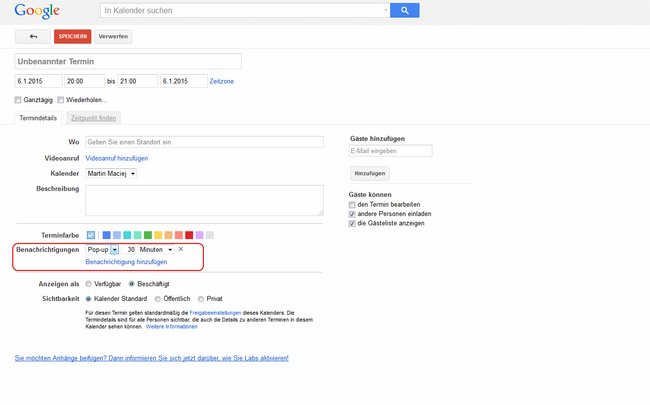
Habt ihr den Google Kalender auf Android eingerichtet, werdet ihr an Termine nach dem Hinzufügen erinnert. Die Benachrichtigung erscheint dann als Meldung auf dem Smartphone-Bildschirm.
Erinnerung hinzufügen unter Android mit Google Now
Damit ihr auf dem Android-Gerät an wichtige Termine erinnert werdet, geht wie folgt vor:
- Aktiviert Goolge Now.
- Wählt das Symbol „Erinnerungen“ und gebt über das Eingabefeld „Erinnerung an“ ein.
- Alternativ könnt ihr die Erinnerung für bestimmte Aufgaben auch per Mikrofonsymbol hinzufügen und einrichten.
Alternativ könnt ihr natürlich auch die S Planner-Kalender App unter Android verwenden, um Erinnerungen zu verwalten. Drückt in der App auf das „+“ und gebt einen neuen Termin ein. Im unteren Bereich könnt ihr Einstellungen für eine Erinnerung an den Termin eintragen.
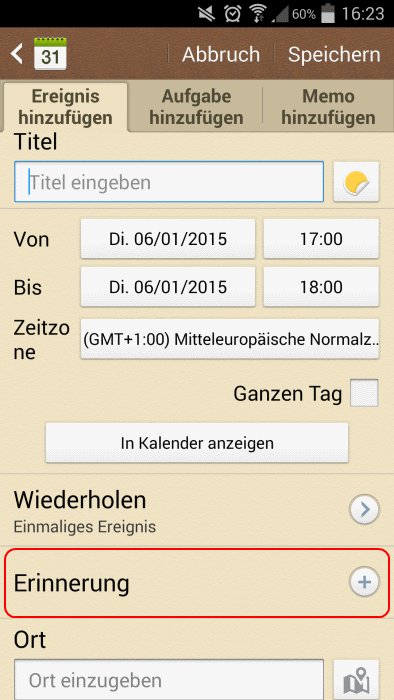
Erinnerung erstellen in Outlook
Auch in Microsofts E-Mail-Client könnt ihr Erinnerungen für Termine und Aufgaben einrichten:
- Wählt über „Datei“ die Optionen aus und öffnet den „Kalender“.
- Unter „Kalenderoptionen“ könnt ihr die „Standerinnerung“ aktivieren.
- Nun könnt ihr angeben, wie kurzfristig die Erinnerung vor einem Termin in Outlook angezeigt werden soll.
- Die Einstellung wird für alle Termine im Outlook-Kalender angewandt.
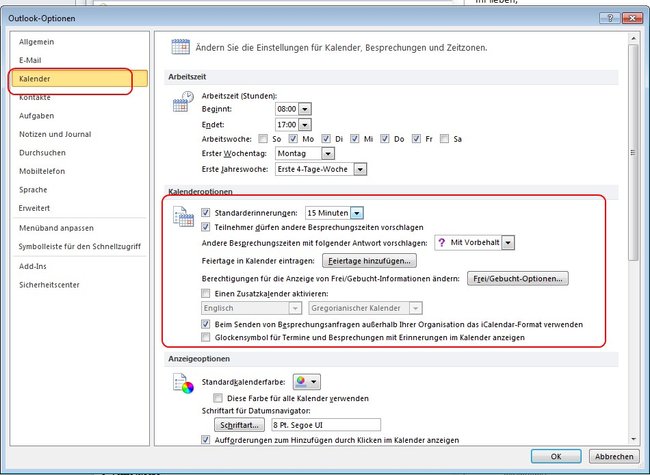
Wir zeigen euch auch, wie man seinen Android-Kalender mit Facebook, Goolge und Co. synchronisieren kann. Zudem erfahrt hier bei uns, wie ihr einen Google Kalender als iCal exportieren könnt.

